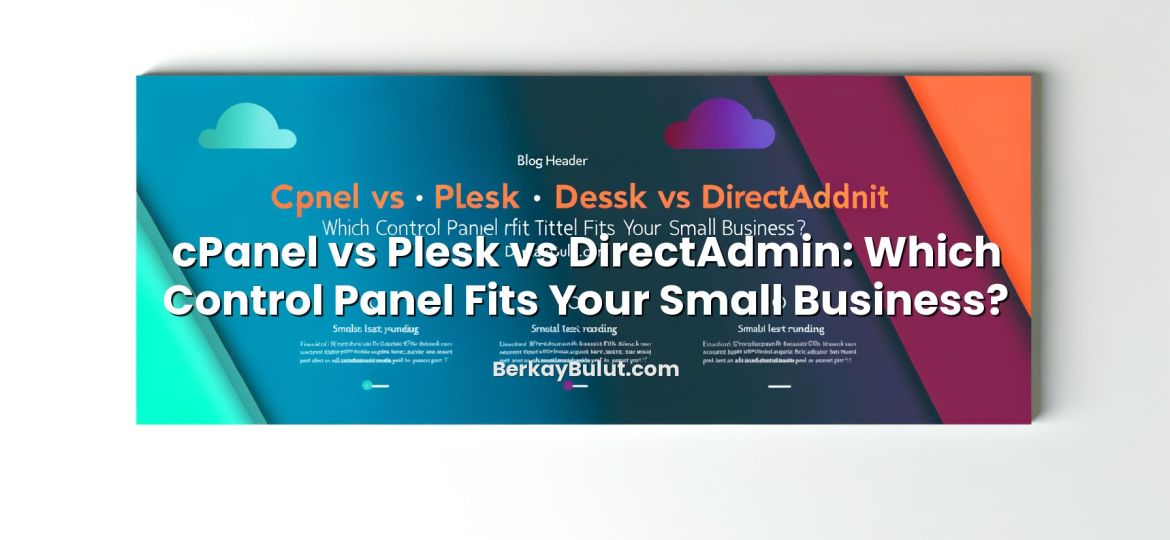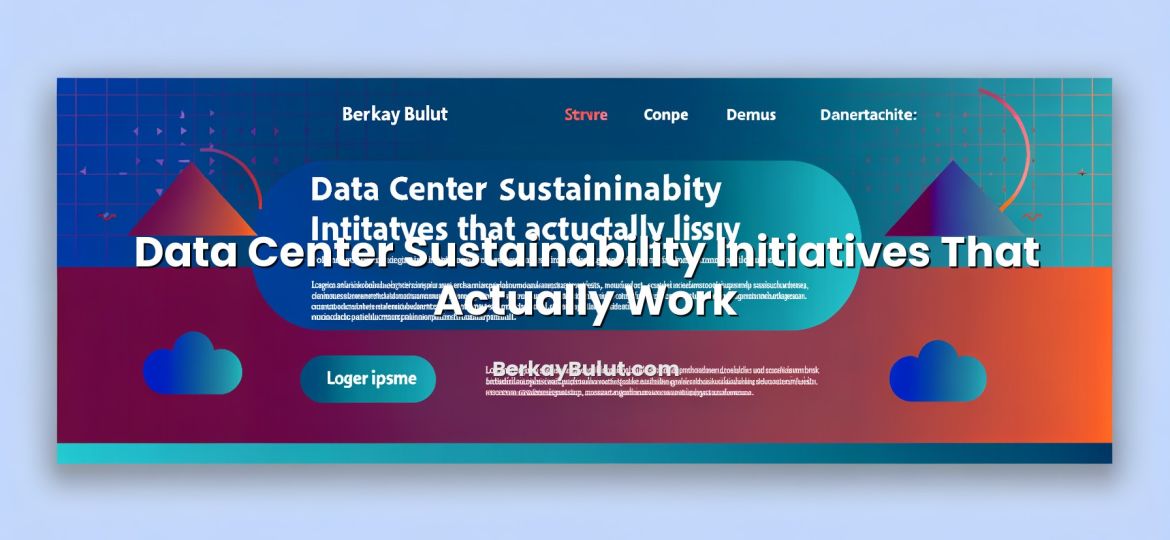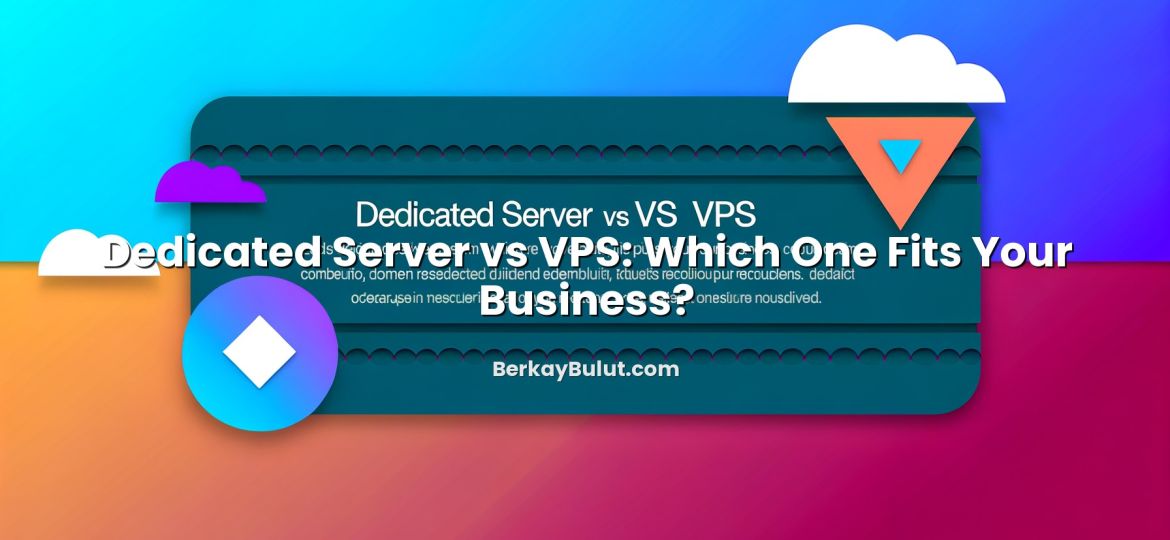Let’s Encrypt ile Ücretsiz SSL Neden Bu Kadar Popüler?
Bugün bir web sitesi yayına alırken, HTTP ile bırakmak benim için neredeyse düşünülemez bir seçenek. Tarayıcıların “Güvenli Değil” uyarıları, SEO kayıpları, kullanıcıların form doldurmaya çekinmesi derken SSL artık lüks değil, zorunlu bir ihtiyaç. İşin güzel yanı, temel güvenlik ihtiyacını karşılamak için artık illa ücretli sertifika almanız gerekmiyor. Let’s Encrypt, tamamen ücretsiz ve otomatik çalışan bir SSL altyapısı sunuyor.
Daha önce ücretsiz Let’s Encrypt ve ücretli SSL’i güvenlik ve SEO açısından detaylı karşılaştırdığım bir yazı yayınlamıştım. Bu yazıda ise direkt pratiğe odaklanacağım: cPanel ve Plesk kullananlar için, Let’s Encrypt ile ücretsiz SSL sertifikası kurulumunu adım adım göstereceğim. Ayrıca sık çıkan hata mesajlarından, otomatik yenileme sorunlarından ve HTTPS’e güvenli geçişte dikkat etmeniz gereken noktalardan da bahsedeceğim.
Eğer SSL kavramına hâlâ biraz uzak hissediyorsanız, isterseniz önce SSL sertifikası türleri ve DV/OV/EV farklarını anlattığım rehbere de göz atabilirsiniz. Ama temel bilgilere sahipseniz, gelin kurulum tarafına geçelim.
Let’s Encrypt Nedir, Ne Sağlar ve Ne Sağlamaz?
Let’s Encrypt, kar amacı gütmeyen bir sertifika otoritesi (CA). Amacı, HTTPS’i herkes için erişilebilir kılmak. Temel özellikleri şöyle:
- Ücretsiz: Sertifikanın kendisi için ücret ödemezsiniz.
- DV (Domain Validated) türünde: Sadece alan adının size ait olduğunu doğrular, şirket/kurum doğrulaması yapmaz.
- Otomatik: ACME protokolü sayesinde kurulumu ve yenilemeyi otomatikleştirebilirsiniz.
- Kısa süreli: Sertifikalar genellikle 90 gün geçerlidir, bu yüzden otomatik yenileme şarttır.
- Modern tarayıcılar tarafından güvenilir: Güncel tüm ana tarayıcılarda sorunsuz tanınır.
Eksik kaldığı taraflar ise daha çok kurumsal ihtiyaçlarla ilgili. Geniş kapsamlı sigorta, EV (Extended Validation) gibi yeşil bar özelliği, özel kurumsal destek gibi ihtiyaçlarınız varsa ücretli bir SSL düşünmeniz gerekir. Bu konuyu uzun uzun ayrı bir yazıda anlattığım için burada detaylara çok girmeyeceğim.
Kurulum Öncesi Altyapı Kontrolü: Neleri Hazırlamalısınız?
cPanel veya Plesk’te Let’s Encrypt kurulumuna başlamadan önce birkaç temel noktanın düzgün olduğundan emin olmanız gerekiyor. Kendi projelerimde karşılaştığım sorunların %70-80’i bu hazırlık adımları atlandığı için çıkıyor.
1. Alan Adınız Doğru Sunucuya İşaret Etmeli
Öncelikle, alan adınızın (ve varsa alt alan adlarınızın) doğru IP’ye yönlendiğinden emin olun. En azından aşağıdakileri kontrol edin:
- A kaydı:
example.comvewww.example.comiçin sunucunuzun IPv4 adresini gösteriyor mu? - AAAA kaydı (varsa): IPv6 kullanıyorsanız, doğru IP’ye gidiyor mu?
DNS tarafına hâkim değilseniz, şu yazıya mutlaka göz atın: A, AAAA, CNAME, MX, TXT ve SPF kayıtlarını anlattığım DNS rehberi. Çoğu Let’s Encrypt hatası, aslında yanlış DNS kaydı kaynaklı oluyor.
2. HTTP (80) ve HTTPS (443) Portları Açık Olmalı
Let’s Encrypt, alan adınızın gerçekten size ait olduğunu anlamak için genellikle 80 numaralı port üzerinden (HTTP) bir doğrulama yapar. Bu yüzden:
- Sunucu firewall’ınızda 80 ve 443 portlarının açık olduğundan emin olun.
- Ek bir güvenlik duvarı (örneğin bir WAF veya ek ağ güvenlik katmanı) varsa, bu portları engellemediğinden emin olun.
3. cPanel/Plesk ve <a href="https://www.DCHost.com/tr/web-hosting”>Hosting Tarafı Desteği
Modern hosting firmalarının çoğu Let’s Encrypt desteğini panele gömülü şekilde sunuyor. Örneğin DCHost gibi cPanel veya Plesk tabanlı sunucu sağlayan firmalarda genellikle Let’s Encrypt modülü hazır kurulu geliyor ve ekstra bir teknik işlem yapmadan sertifika alabiliyorsunuz.
Eğer kendi VPS’inizi yönetiyorsanız ve henüz nasıl yöneteceğinizden emin değilseniz, VPS sunucu yönetimi, SSH ve güncellemeleri anlattığım rehbere göz atmanız faydalı olacaktır.
cPanel’de Let’s Encrypt / AutoSSL ile Ücretsiz SSL Kurulumu
cPanel tarafında iki farklı senaryo ile karşılaşıyorum:
- Hostingin sağladığı AutoSSL özelliği (arka planda Let’s Encrypt veya başka bir CA kullanıyor olabilir).
- cPanel içinde ayrıca görünen “Let’s Encrypt” eklentisi.
İkisi de işinizi görecek, sadece menü isimleri ufak farklılık gösterebilir.
Adım 1: cPanel’e Giriş
Önce hosting panelinizden veya doğrudan cPanel giriş bilgilerinizle panele giriş yapın. Alan adınızın bağlı olduğu hesaba girmelisiniz; aksi halde yanlış hesabın altında boşuna uğraşırsınız.
Adım 2: SSL / TLS veya SSL Durumu Menüsünü Bulma
cPanel’de genellikle şu menü isimlerinden biriyle karşılaşırsınız:
- SSL/TLS Status (veya Türkçe çevirisi)
- SSL/TLS
- Let’s Encrypt SSL (eklentili yapılarda)
Özellikle “SSL/TLS Status” sayfası, AutoSSL durumunu görmek ve yönetmek için kullanılır.
Adım 3: AutoSSL ile Sertifika Oluşturma
AutoSSL aktifse süreç genelde şöyle ilerler:
- “SSL/TLS Status” sayfasına girin.
- Listede alan adınızı ve alt alan adlarınızı bulun.
- SSL istemediğiniz alt alanlar varsa (örneğin geçici test subdomaine), bunların işaretini kaldırın.
- Üst taraftaki “Run AutoSSL” veya benzer isimli butona tıklayın.
cPanel, arka planda Let’s Encrypt veya kendi entegre CA’sı üzerinden sertifika isteyip alan adınıza uygular. Bu işlem birkaç dakika sürebilir. Sonrasında listede alan adınızın yanında yeşil kilit veya “AutoSSL Domain Validated” gibi bir ifade görürsünüz.
Adım 4: Özel Let’s Encrypt Eklentisi Kullanılıyorsa
Bazı sağlayıcılarda “Let’s Encrypt” ikonu ayrı bir menüde bulunur. Bu durumda süreç genelde şu şekilde:
- cPanel ana ekranında “Security” veya benzeri bölümde “Let’s Encrypt SSL” ikonunu bulun.
- İçeri girdiğinizde alan adlarınızın listelendiği bir ekran görürsünüz.
- Sertifika kurmak istediğiniz domain için “Issue” (Çıkar / Oluştur) butonuna basın.
- “Include www” seçeneğini işaretleyerek hem
example.comhem dewww.example.comkapsandığından emin olun. - Gerekliyse alt alan adlarınızı da ekleyin ve onaylayın.
İşlem bittikten sonra sertifika bilgileriniz ekranda görünecektir. Bu noktadan sonra siteyi HTTPS ile ziyaret ettiğinizde tarayıcı kilidinin yeşil/güvenli olması gerekir.
Adım 5: HTTP’den HTTPS’e Yönlendirme (.htaccess)
cPanel’de sertifika kurulduktan sonra en sık atlanan adım, HTTP trafiğini otomatik olarak HTTPS’e yönlendirmektir. Bunu yapmazsanız, kullanıcılar http:// ile girdiğinde hâlâ güvensiz bağlantı kullanmış olur.
En pratik yöntem, web sitenizin kök dizinindeki .htaccess dosyasına aşağıdaki kuralı eklemektir:
RewriteEngine On
RewriteCond %{HTTPS} !=on
RewriteRule ^(.*)$ https://%{HTTP_HOST}%{REQUEST_URI} [L,R=301]
Bu kural, tüm HTTP isteklerini kalıcı 301 koduyla HTTPS’e yönlendirir. SEO tarafını da düzgün ele almak istiyorsanız, HTTP’den HTTPS’ye geçişi SEO dostu şekilde nasıl yapacağınızı anlattığım rehbere mutlaka göz atın.
Plesk’te Let’s Encrypt ile Ücretsiz SSL Kurulumu
Plesk tarafında Let’s Encrypt desteği bir eklenti (extension) olarak gelir. Güncel sürümlerde çoğunlukla zaten kurulu ve aktif olur. Eğer VPS’inizi kendiniz yönetiyorsanız, Plesk Extensions bölümünden “Let’s Encrypt” eklentisinin kurulu olduğundan emin olun.
Adım 1: Plesk Paneline Giriş ve Alan Adını Seçme
Plesk paneline giriş yapın ve sol menüden Websites & Domains (Web Siteleri ve Alan Adları) kısmına gelin. SSL kurmak istediğiniz domain için ilgili satırı bulun.
Adım 2: SSL/TLS Sertifikaları veya Hosting Ayarları
Plesk’in sürümüne göre menü ismi değişebilir ama genelde şu iki noktadan biri üzerinden ilerlersiniz:
- SSL/TLS Certificates (SSL/TLS Sertifikaları)
- Doğrudan domain satırında görünen Let’s Encrypt düğmesi
Adım 3: Let’s Encrypt Sertifikası Alma
Let’s Encrypt butonuna tıkladığınızda, karşınıza aşağıdaki gibi seçenekler gelir:
- Sertifikanın kapsayacağı alan adları (örneğin
example.com,www.example.com,mail.example.com) - HTTPS için otomatik yönlendirme (çoğu Plesk sürümünde “Redirect from HTTP to HTTPS” gibi bir seçenek sunar)
Genellikle şu şekilde ilerliyorum:
- Hem
example.comhem dewww.example.comişaretli olsun. - E-posta için de aynı sertifikayı kullanmak istiyorsanız
mail.example.comalan adını da ekleyin. - “Redirect from HTTP to HTTPS” (veya Türkçe karşılığı) seçeneğini aktif ederek otomatik yönlendirmeyi açın.
- “Get it free” veya “Install” butonuna tıklayın.
Plesk sizin yerinize Let’s Encrypt ile konuşup sertifikayı alır ve ilgili domain için web sunucusuna uygular. İşlem bittiğinde domain satırında sertifikanın Let’s Encrypt olduğu belirtilir.
Adım 4: Otomatik Yenilemeyi Kontrol Etme
Plesk, Let’s Encrypt sertifikalarını otomatik yenilemek için planlanmış görevler kullanır. Genelde ekstra bir ayara gerek kalmaz, ama yine de:
- “Tools & Settings” > “Scheduled Tasks” bölümünden Let’s Encrypt ile ilgili görevlerin devre dışı olmadığını kontrol edebilirsiniz.
- Panelde sertifikanın yanında “Auto-renew” veya benzeri bir ibare olup olmadığına bakın.
Adım 5: SEO Dostu Yönlendirme ve Mixed Content Sorunları
Plesk üzerinden HTTP → HTTPS yönlendirmesini açmış olsanız bile, sitede hâlâ “karma içerik” (mixed content) hataları görebilirsiniz. Yani sayfanız HTTPS ile açılır ama içindeki bazı resimler, scriptler veya stiller HTTP üzerinden isteniyordur.
Bu konuyu detaylıca ele aldığım iki yazıyı özellikle öneririm:
Özellikle büyük sitelerde HTTPS’e geçerken bu kontrol listeleri can kurtarıyor.
Yaygın Let’s Encrypt Hataları ve Çözüm Önerileri
Hem kendi projelerimde hem de danışmanlık verdiğim müşterilerde Let’s Encrypt tarafında en sık gördüğüm hatalar şunlar:
1. “Could not obtain a certificate” veya Benzeri Hatalar
Çoğunlukla şu sebeplerden biri yüzünden olur:
- Alan adınız yanlış IP’ye işaret ediyor.
- Henüz yeni DNS değişikliği yaptınız ve yayılma (propagation) tamamlanmadı.
- 80 numaralı port firewall tarafından engelleniyor.
- Cloudflare gibi bir CDN kullanıyorsunuz ve bazı karmaşık yönlendirme kuralları challenge isteğini bozuyor.
İlk kontrol etmeniz gereken şey, tarayıcıdan doğrudan http://example.com/.well-known/acme-challenge/test gibi bir URL’ye erişip erişemediğiniz. Eğer 404 bile alsanız, en azından erişim olmalı; yoksa Let’s Encrypt doğrulama yapamaz.
2. Otomatik Yenileme Çalışmıyor
Let’s Encrypt’in en büyük avantajı otomasyon. Ama bazen AutoSSL veya Plesk görevleri çalışmayabiliyor. Şunlara bakın:
- Sunucunun saati yanlış mı? Saat sapması bazı durumlarda doğrulamayı bozabilir.
- Geçmişte manuel bir SSL yüklendi mi? AutoSSL bazen manuel sertifikalar yüzünden devre dışı kalabiliyor.
- Panel loglarında (cPanel AutoSSL logları veya Plesk Let’s Encrypt logları) tam hata mesajını inceleyin.
Eğer kendi VPS’inizi yönetiyorsanız, genel sunucu güvenliği ve güncelleme alışkanlıklarınız da burada kritik. Bunun için VPS sunucu güvenliği rehberime de mutlaka göz atmanızı öneririm.
3. Mixed Content (Karma İçerik) Uyarıları
Tarayıcıda “Güvenli değil” veya sarı/kırmızı uyarılar görüp, konsolda “mixed content” hataları alıyorsanız sorun sertifikada değil, sitedeki içeriklerde demektir. Çözüm için:
- Kaynak kodda
http://ile başlayan resim, CSS, JS dosyalarınıhttps://yapın veya protokol bağımsız (//example.com/style.css) kullanın. - WordPress gibi sistemlerde site adresi ayarlarını HTTPS olarak güncelleyin.
- Eski linkleri toplu değiştirmek için veritabanı arama/değiştirme araçları kullanın.
Ücretsiz Let’s Encrypt Ne Zaman Yeterli, Ne Zaman Yetersiz?
Kendi projelerimde genel yaklaşımım şu şekilde:
- Blog, kişisel site, kurumsal tanıtım sitesi, küçük e-ticaret: Let’s Encrypt genelde fazlasıyla yeterli.
- Bankacılık, kamu, regüle sektörler, büyük marka siteleri: Çoğu zaman kurum politikaları gereği ücretli OV/EV sertifikalar tercih ediliyor.
Bu kararı vermekte zorlanıyorsanız, ücretsiz Let’s Encrypt mi, ücretli SSL mi yazısını mutlaka okuyun. Orada güvenlik, SEO ve kullanıcı algısı taraflarını gerçek senaryolar üzerinden karşılaştırdım.
Sonuç ve Sonraki Adımlar: HTTPS’e Geçişi Tamamlamak
Özetlemek gerekirse, cPanel ve Plesk kullanan çoğu kullanıcı için Let’s Encrypt ile ücretsiz SSL kurmak artık birkaç tıklamalık bir iş. Doğru DNS ayarları, açık 80/443 portları ve panelde AutoSSL / Let’s Encrypt eklentisinin aktif olması yeterli. Geri kalan işi panel sizin yerinize otomatik hallediyor.
Asıl fark yaratan kısım, HTTPS’e geçişi ne kadar temiz ve planlı yaptığınız. 301 yönlendirmeleri doğru kurgulamazsanız, karşınıza SEO kaybı, yinelenen içerik (duplicate content) veya karışık içerik problemleri çıkabiliyor. Bu yüzden mutlaka HTTPS geçişi için hazırladığım kontrol listesini elinizin altında bulundurun.
Eğer kendi sunucunuzu yönetiyorsanız, Let’s Encrypt aslında güvenli mimarinin sadece ilk adımı. Sunucu güvenliği, güncellemeler, izleme ve yedekleme gibi konularda da sağlam bir temel kurmanız gerekiyor. Blogda özellikle VPS, veri merkezi ve sunucu yönetimi tarafında detaylı rehberler paylaşıyorum; DCHost gibi profesyonel altyapılar üzerinde çalışırken bu pratikler işinizi ciddi anlamda kolaylaştırıyor.
İlk Let’s Encrypt sertifikanızı kurduktan sonra, gerisi alışkanlık. Birkaç projede uyguladıktan sonra, yeni açtığım her alan adı için panelde ilk yaptığım işlem artık otomatik olarak ücretsiz SSL kurmak oluyor. Sen de projelerini HTTP’de bırakma; bugün 15-20 dakikanı ayırıp cPanel veya Plesk paneline gir, Let’s Encrypt sertifikanı kur ve siteni güvenli HTTPS dünyasına taşı.